Az új iPhone 7 / 7 Plus beállítása és aktiválása

Az új iPhone szeptemberben megjelent 7th, amely számos új funkcióval együtt jár. Az első dolog, amit tennie kell, hogy beállítja és aktiválja az új iPhone-t. Ha új iPhone-t szeretne cserélni, aktiválhat új iPhone-t a régi iPhone-ról és szöveges üzenetek átvitele iPhone és iPhone készülékekről közvetlenül. A cikk 3 különböző módszerekkel biztosítja az új iPhone 7 működését.
1 rész: Aktiválja az új iPhone-t Wi-Fi-val
Aktiválja az új iPhone-t Wi-Fi segítségével a leggyakrabban használt módszerek. A SIM-kártyát beillesztheti az iPhone 7 készülékbe, és az új iPhone aktiválásával a következő információkat tárolhatja.
Útmutató az iPhone aktiválásához
Függetlenül attól, hogy először használja az iPhone-t, vagy csak új iPhone 7-ot cserél az iPhone 6S-szel, kövesse az új iPhone aktiválásához szükséges lépéseket.
Kapcsolja be az új iPhone-t
Kapcsolja be az új iPhone 7 / 7 Plus készüléket az iPhone jobb szélén lévő Sleep / Power gomb megnyomásával. Miután a képernyő világít, a Hello képernyőt több nyelven is megtekintheti. Csúsztassa jobbra a folytatást.
Válassza ki a Nyelv és régió lehetőséget
Válassza ki a kívánt nyelvet, majd válassza a Kiválaszt lehetőséget Az Ön országa vagy régiója. Írja be azt a helyet, ahol az iPhone-t és az országot, ahol használni kívánja a telefont Következő hogy folytassa.
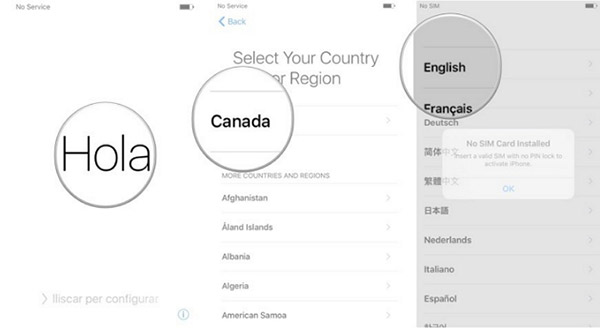
Helymeghatározási szolgáltatás és biztonsági szolgáltatás engedélyezése
Ezután csatlakoznia kell egy Wi-Fi hálózathoz, és engedélyeznie kell a helymeghatározási szolgáltatást. Ha nincs Wi-Fi környezetünk, akkor görgessünk a képernyő aljára, ahol az iTunes használatával lehetőségünk nyílik az új iPhone aktiválására.
Válasszon Wi-Fi hálózatot
Csatlakoztassa az iPhone-t egy Wi-Fi hálózathoz és adja meg a jelszót. Ami az új iPhone Verizon / AT & T aktiválását illeti, meg kell adnia a számlázási irányítószámot a Verizon-fiókhoz és az SSN utolsó 4 számjegyéhez. Nyomja meg a Folytatás gombot.
Helymeghatározási szolgáltatás engedélyezése
Helyszolgáltatások engedélyezése vagy helyszolgáltatások letiltása. A helymeghatározási szolgáltatások az iPhone GPS-funkciói, olyan funkciók, amelyek lehetővé teszik, hogy útmutatást kapjon, filmeket és éttermeket találjon a közelben, és más dolgokat, amelyek a tartózkodási helyének ismeretétől függenek.
A biztonsági szolgáltatás engedélyezése
A Touch ID képernyőn beállíthatja a kódot és az érintőazonosítót. Ha nem szeretné beállítani az engedélyezés helymeghatározó szolgáltatást most, hagyja ki a lépést a későbbiekben a Set Up Touch ID beállítással.
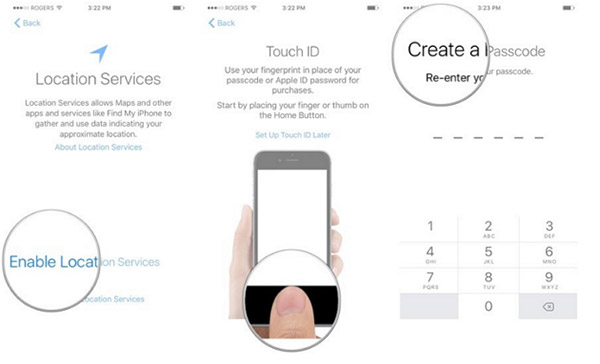
Szinkronizálja az adatokat az új iPhone-jára
Ön már aktiválta az új iPhone-t. Ezután fel kell állítania az iPhone alkalmazásokkal, fotókkal, videókkal vagy más fájlokkal. Csak válassza ki a kívánt módszert az iPhone beállításához az új iPhone 7 aktiválása után.
iPhone beállítások
Amikor beírja a App adatok Képernyő, négy lehetőség közül választhat: Visszaállítás iCloud biztonsági mentésről, visszaállítás az iTunes biztonsági mentésről, Új iPhone telepítés és a Adatok áthelyezése Androidról. Válassza ki a megfelelő opciót az adatok szinkronizálásához az új iPhone-hoz.
Írja be az Apple azonosítóját
Ezután megkérheti, hogy jelentkezzen be egy meglévő Apple ID-be, vagy hozzon létre egy újat. Ha most nincs Apple ID, akkor érintse meg a gombot egy új Apple ID létrehozásához, és kövesse a képernyőn megjelenő utasításokat. És akkor tudsz alkalmazások átvitele az új iPhone-ra az iTunes-tól vagy az iCloud-tól.
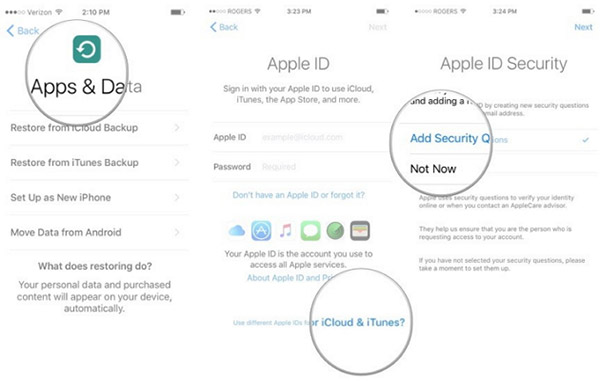
Állítsa be az új iPhone-t
Ezután elfogadhatja az Apple Term és Feltételeit, és kövesse a varázslót az Apple Pay, Siri és egyéb szolgáltatások beállításához. Ha van Verizon telefonszáma, közvetlenül hívhatja a Verizon ügyfélszolgálatát is, hogy az új iPhone 7-t megfelelően aktiválja.
A fenti lépésekkel befejezte az iPhone beállítási eljárását, és mostantól használhatja az új iPhone-jét. Ez a részletezési folyamat, hogy aktiválja az új iPhone 7 a Wi-Fi csatlakoztatva. Ha bármilyen lekérdezésed van, nyugodtan mondd el a megjegyzésekben.
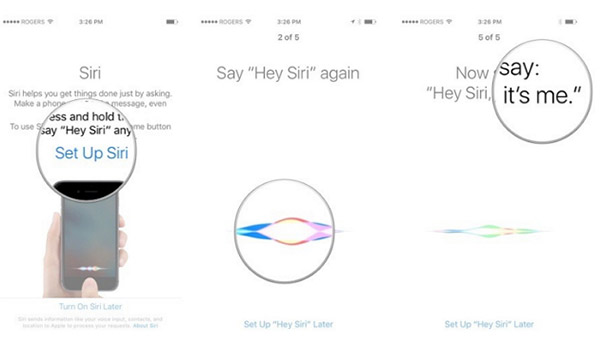
2 rész: Új iPhone 7 / 7 Plus beállítása az iTunes segítségével
Ha nem tud Wi-Fi-t használni az aktuális pillanatban, akkor is hozzáférhet a számítógéphez, aktiválhatja az iPhone-t az iTunes-on keresztül. Ez messze a legegyszerűbb és legegyszerűbb módja egy új iPhone aktiválásának.
- 1. Töltse le az iTunes legújabb verzióját az Apple webhelyéről, ha még mindig nem telepítette az iTunes-t a számítógépére. Ezután indítsa el az iTunes számítógépét.
- 2. Csatlakoztassa az iPhone készüléket a számítógéphez. Győződjön meg róla, hogy az iTunes észleli az iPhone készüléket. Ha az iTunes nem ismeri fel az iPhone-t, akkor megoldhatja a problémát a megoldásban a hivatkozásban.
- 3. Megtekintheti az iTunes képernyőn megjelenő promptját az Ön iTunes utasításait illetően, amire szüksége van, és a részleteket, amelyeket ki kell töltenie az iPhone aktiválásához.
Ha hibaüzenet jelenik meg a SIM kártya hibájánál, ellenőriznie kell, hogy a SIM kártya sérült-e vagy zárolt-e. Ha aktiválva van, problémamentesen használhatja az új iPhone-t.
3 rész: iPhone aktiválása SIM-kártya vagy Wi-Fi nélkül
A Wi-Fi vagy SIM-kártya nélküli új iPhone aktiválásának másik módja a segélyhívó funkció. Itt van a részletes eljárás az új iPhone beállítására a segélyhívószám használatával.

- • Kapcsolja be az iPhone készüléket
- • Érintse meg a Sürgősségi hívást, ha 112 vagy 999 hívást szeretne készíteni
- • Nyomja meg azonnal az iPhone-on található bekapcsológombot
- • Érintse meg a törlést a felugró ablakban a hívás leállításához
- • Az iPhone-t most aktiválni kell
Ez valójában nem segélyhívó szám, de hatékony módszerek az új iPhone aktiválásához SIM-kártya vagy Wi-Fi környezet nélkül.
4 rész: Fix hiba az új iPhone aktiválásához
Miután bekapcsolta az új iPhone-t, előfordulhat, hogy hibaüzenetet kap az iTunes vagy az iPhone számára, például iPhone hiba 1009, iPhone hiba 4013. Mit kell tennie ezekkel a kérdésekkel? Tipard iPhone Data Recovery az erősen ajánlott megoldás. Tipard iPhone Data Recovery ingyenes szoftver, amely segít a törölt vagy elveszett adatok visszaszerzésében az iPhone és az iTunes biztonsági mentési fájljairól.
Következtetés
- 1. Visszaszerezni az adatok törlését iPhone-ból, beleértve az iPhone 7 / 7 Plus-ot, beleértve a törlési üzeneteket, kapcsolatokat, fotókat és így tovább.
- 2. Visszaszerez és elveszti az elveszett adatokat az iTunes biztonsági mentésből. Ha valaha biztonsági másolatot készített a fájlokról az iTunes-ra, akkor közvetlenül is átviheti a fájlokat az új iPhone-ra az iTunes-ból.
- 3. Előnézet az iPhone elveszett helyreállítása előtt. Ráadásul az elveszett adatokat megtekintheti előnézet előtt.







